win10系统遇到堆栈溢出导致黑屏,应该如何解决?
 发布于2024-12-29 阅读(0)
发布于2024-12-29 阅读(0)
扫一扫,手机访问
我们在使用win10操作系统电脑的时候,如果有些情况下遇到了win10系统黑屏并且提示堆栈溢出的情况,先不要着急。小编觉得可能是因为我们电脑的运行内存不足导致的。可以尝试在系统的磁盘选项中进行碎片清理,或者是在注册表编辑器进行设置即可。具体操作步骤就来看下小编是怎么做的吧~
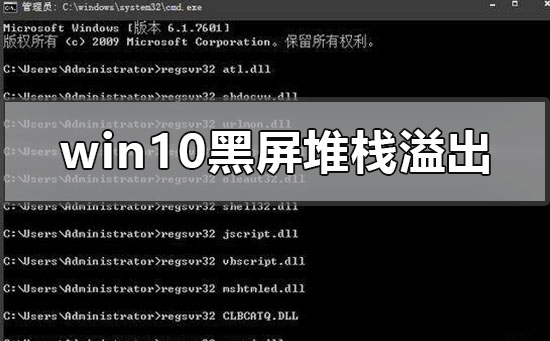
win10系统黑屏了堆栈溢出怎么解决
方法一:
1、按win+r打开运行窗口,输入cmd,如图所示:
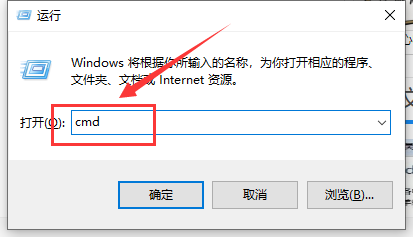
2、在命令提示符中,将以下代码复制到窗口中,回车执行即可,如图所示:
regsvr32 atl.dll
regsvr32 shdocvw.dll
regsvr32 urlmon.dll
regsvr32 browseui.dll
regsvr32 oleaut32.dll
regsvr32 shell32.dll
regsvr32 jscript.dll
regsvr32 vbscript.dll
regsvr32 mshtmled.dll
regsvr32 CLBCATQ.DLL
regsvr32 cscui.dll
regsvr32 MLANG.dll
regsvr32 stobject.dll
regsvr32 WINHTTP.dll
regsvr32 msxml3.dll
regsvr32 query.dll
regsvr32 jscript9.dll
regsvr32 hlink.dll

1.在尝试各种方法之后否无法解决,就可以使用重装系统。
2.系统家园中的操作系统适合萌新操作,傻瓜式操作装机非常简单容易上手!

3.本站的系统安全稳定、绿色流畅,可以在系统家园下载我们需要的操作系统:
>>>台式机win10 64位系统下载<<<
>>>台式机win10 32位系统下载<<<
>>>笔记本win10 64位系统下载<<<
>>>笔记本win10 32位系统下载<<<
>>>本站地址<<<
>>>win10系统安装教程<<<
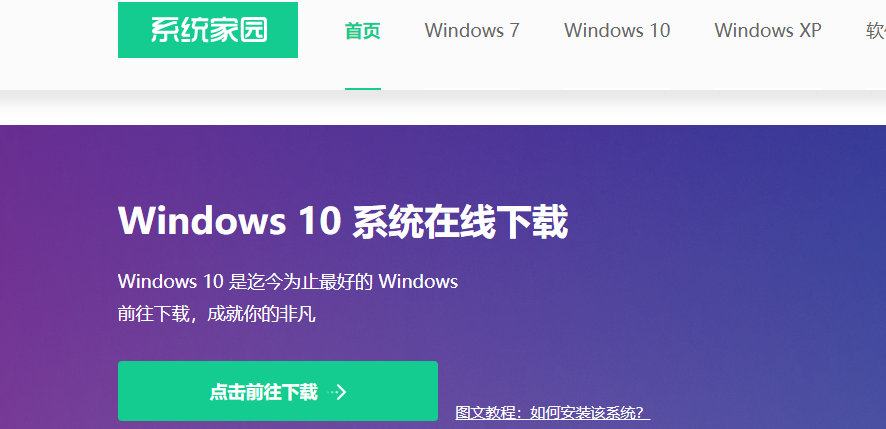
第一步、准备工作
1、下载飞飞一键重装工具
2、电脑可以联网可以正常启动。
3、关闭退出电脑上的安全杀毒软件,因为设置到系统的设置更改,可能会被误报并阻拦。
第二步、开始安装
1、下载好飞飞一键重装工具后双击打开这款软件,然后点击下方的。
2、飞飞一键重装工具会自动检测你的电脑环境,确认是否能够支持系统的安装,检测完毕后,点击。
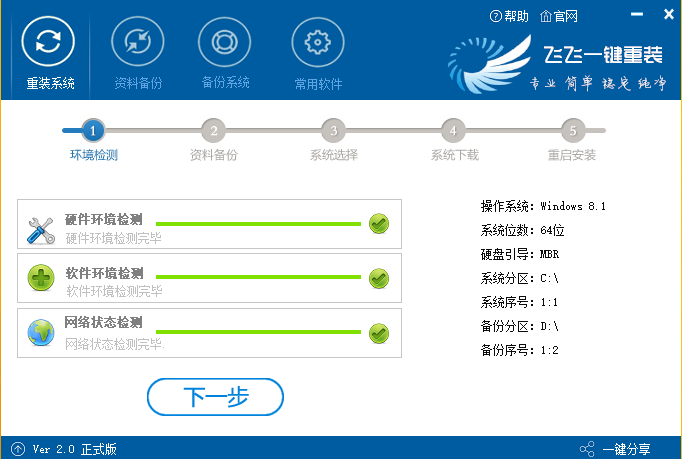
3、这一步是帮助用户们备份电脑资料的,不用备份的话取消勾选点下一步,需要就点击,备份完成会自动到下一步。
4、这一步是系统选择界面,我们可以选择32位或者64位的win10系统进行安装,大家选择好以后,点击。
5、win8系统正在下载,下载速度根据你的网速决定,下载系统时还可以重选系统,或者暂定下载和限速等。
ps:如弹出防火墙请允许。
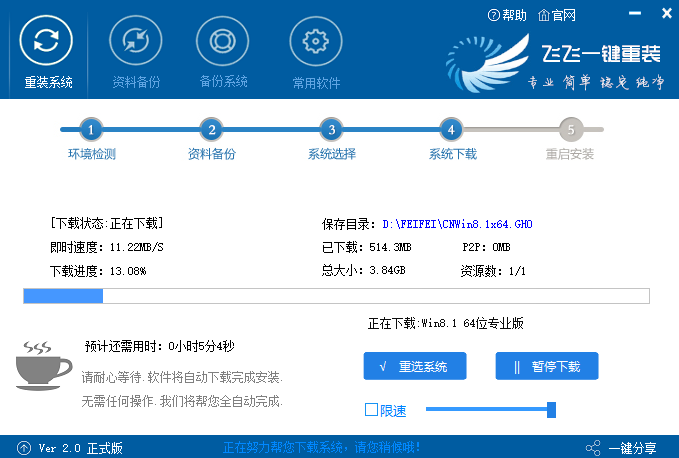
更多win10黑屏相关信息:
>>>windows10黑屏任务栏没反应怎么办<<<
>>>windows10开机黑屏只有鼠标指针<<<
>>>windows10黑屏一直闪怎么办<<<
产品推荐
-

售后无忧
立即购买>- DAEMON Tools Lite 10【序列号终身授权 + 中文版 + Win】
-
¥150.00
office旗舰店
-

售后无忧
立即购买>- DAEMON Tools Ultra 5【序列号终身授权 + 中文版 + Win】
-
¥198.00
office旗舰店
-

售后无忧
立即购买>- DAEMON Tools Pro 8【序列号终身授权 + 中文版 + Win】
-
¥189.00
office旗舰店
-

售后无忧
立即购买>- CorelDRAW X8 简体中文【标准版 + Win】
-
¥1788.00
office旗舰店
-
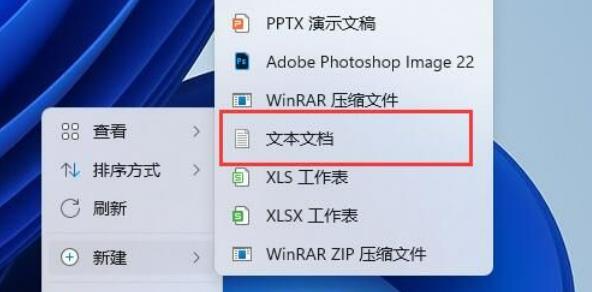 正版软件
正版软件
- 如何解决Windows 11缺失Hyper-V选项的问题
- 我们在使用win11系统的时候有时候会需要使用到hyper-v选项,但是也有不少的用户们在询问win11没有hyper-v选项怎么办?用户们可以直接的新建一个文本文档,然后复制下面的代码来进行操作就可以了,下面就让本站来为用户们来仔细的介绍一下win11找不到hyper-v选项问题解析吧。win11找不到hyper-v选项问题解析1、右键桌面空白处,选择新建一个“文本文档”。2、在其中输入以下命令并保存pushd“%~dp0”dir/b%SystemRoot
- 4分钟前 win11 0
-
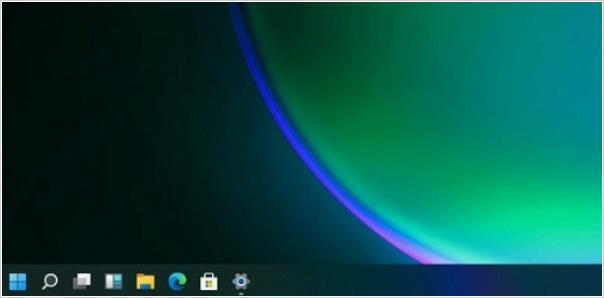 正版软件
正版软件
- 缩小Win11任务栏图标的方法
- 我们在使用win11系统的时候会想要调整自己任务栏上的图标,那么win11任务栏图标怎么变小?用户们可以直接的进入到注册表编辑器下的Advanced文件夹来进行设置就可以了。下面就让本站来为用户们来仔细的介绍一下win11任务栏图标调小攻略吧。win11任务栏图标调小攻略1、用户要打开进入注册表编辑器。2、然后依次展开:HKEY_CURRENT_USER\Software\Microsoft\Windows\CurrentVersion\Explorer\Advanced\。3、然后在右边新建一个&ldq
- 14分钟前 win11 0
-
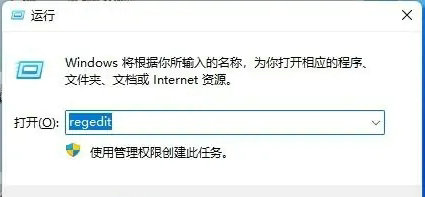 正版软件
正版软件
- 解决Win11屏幕亮度调节问题
- win11无法调整屏幕亮度怎么办?我们在使用win11的时候不少的用户们在询问电脑屏幕亮度太亮了,但是却无法调整怎么办?用户们可以直接的点击注册表下的{4d36e968-e325-11ce-bfc1-08002be10318}来进行设置就可以了,下面就让本站来为用户们来仔细的介绍一下win11无法调整屏幕亮度问题解析吧。win11无法调整屏幕亮度问题解析1、同时按下键盘“Win+R”打开运行。2、在其中输入“regedit”回车确定打开注册表。3、将&ldq
- 33分钟前 win11 0
-
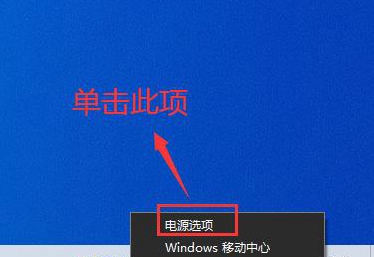 正版软件
正版软件
- 如何在Win10中设置高性能电源模式
- 我们Windows系统的电源通常都有节约、平衡、高性能三种模式,有些win10系统用户只有两种,没有高性能,因此也无法通过设置来提高设备的运行速度,不少小伙伴想要知道如何恢复此选项,今天本站小编就来和大伙分享设置方法,希望本期的win10教程可以帮助更多人解决问题。win10创建电源高性能模式教程1、首先用户需要右击桌面右下角的电池图标,随后选择电源选项。2、随后进入电源选项界面,需要新建一个高性能电源模式,点击左方的创建电源计划按钮即可。3、在创建电源计划界面中,选择最下方的一栏高性能模式。4、需要注意
- 48分钟前 win10 0
-
 正版软件
正版软件
- Linux中ps命令的用法及示例展示
- 在Linux系统中,运行着各种各样的进程,如果我们要对进程进行监控,就必须了解当前进程的情况,也就是查看当前进程。而在Linux中,有许多命令可以用于查看进程,ps命令就是其中之一,接下来我们通过这篇文章介绍一下Linux中ps命令的功能及示例!ps命令作为一种功能强大的命令,能够提供系统中运行进程的详细信息,如进程ID、CPU利用率和内存消耗等。 1、ps命令的基本用法 ps命令基本语法如下: ps[options]ps命令是一个简单的命令,它的默认行为是显示当前用户的所有进程。通过添加不同的
- 1小时前 21:24 命令 进程 ps 0
最新发布
-
 1
1
- KeyShot支持的文件格式一览
- 1797天前
-
 2
2
- 优动漫PAINT试用版和完整版区别介绍
- 1837天前
-
 3
3
- CDR高版本转换为低版本
- 1982天前
-
 4
4
- 优动漫导入ps图层的方法教程
- 1837天前
-
 5
5
- ZBrush雕刻衣服以及调整方法教程
- 1833天前
-
 6
6
- 修改Xshell默认存储路径的方法教程
- 1848天前
-
 7
7
- Overture设置一个音轨两个声部的操作教程
- 1826天前
-
 8
8
- CorelDRAW添加移动和关闭调色板操作方法
- 1875天前
-
 9
9
- PhotoZoom Pro功能和系统要求简介
- 2002天前
相关推荐
热门关注
-

- Xshell 6 简体中文
- ¥899.00-¥1149.00
-

- DaVinci Resolve Studio 16 简体中文
- ¥2550.00-¥2550.00
-

- Camtasia 2019 简体中文
- ¥689.00-¥689.00
-

- Luminar 3 简体中文
- ¥288.00-¥288.00
-

- Apowersoft 录屏王 简体中文
- ¥129.00-¥339.00